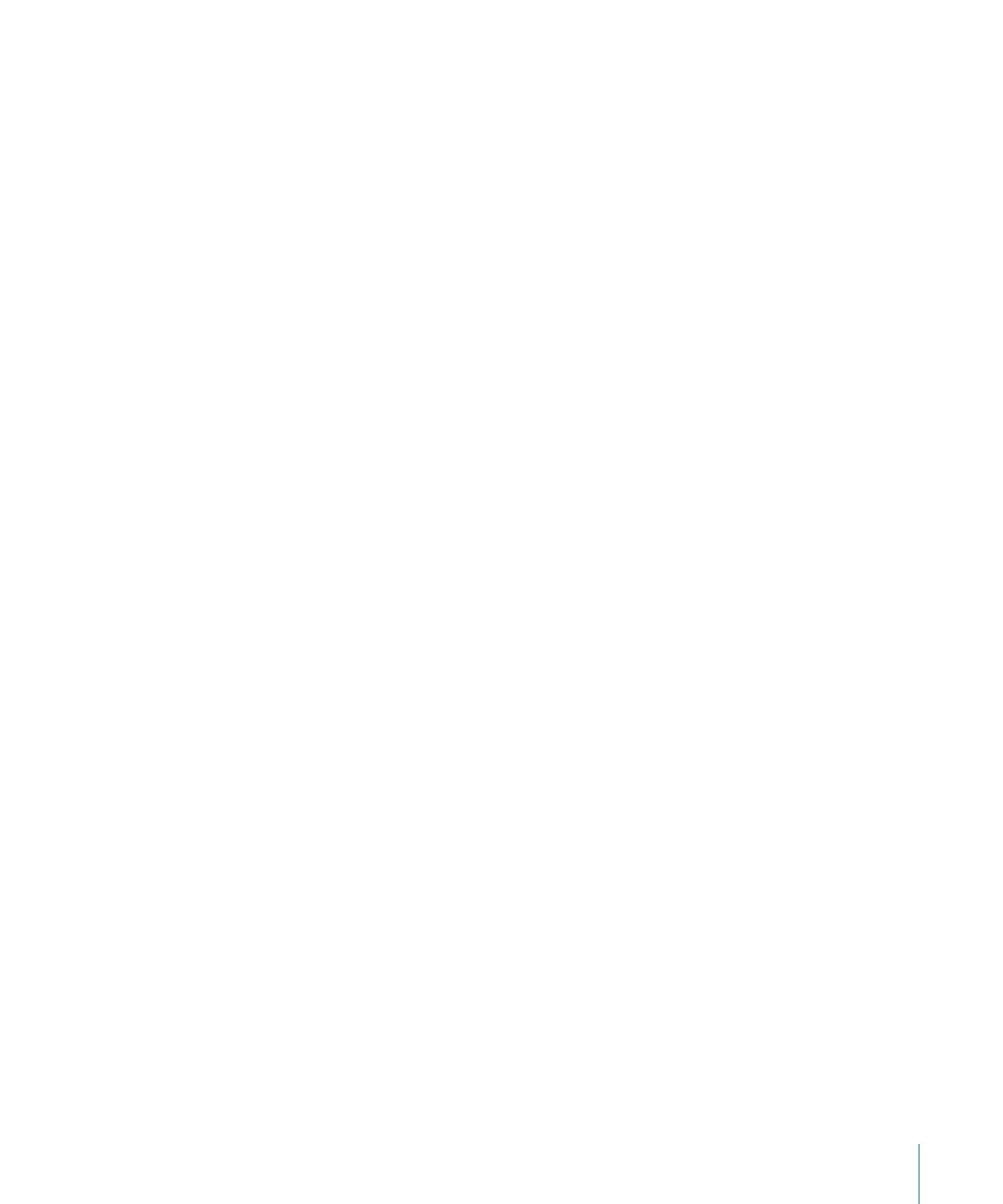
정렬할 수 있습니다. 추가 정보를 보려면, 21페이지의 "정렬 안내선 사용하기"를
참조하십시오
.
정렬
안내선 사용하기
시트
주위로 대상체를 드래그하면 대상체의 상대적인 위치에 관한 즉각적인 피드백을
제공하면서
정렬 안내선이 나타났다가 사라집니다. 예를 들어, 대상체를 중앙 또는
가장자리에
정렬할 때마다 정렬 안내선이 나타날 수 있습니다.
이들
안내선은 대상체를 드래그하는 동안만 나타납니다. 대상체에서 놓으면 안내선도
사라집니다
. 정렬 안내선을 다른 색상으로 나타내어 대상체를 이동할 때 정렬되는 항목을
쉽게
알 수 있습니다. 정렬 안내선을 켜거나 색상을 변경하면, Numbers로 여는 모든
도큐멘트에
설정이 적용됩니다.
다음과
같은 방법으로 정렬 안내선을 관리합니다.
정렬
안내선 옵션을 설정하려면, Numbers > 환경설정을 선택한 다음 눈금자를 클릭합니다.
m
다음에서
설명하는 상황에 따라 정렬 안내선 옵션을 선택합니다.
대상체의
중앙을 다른 대상체와 정렬할 때 안내선을 보려면, "대상체 중앙에서 안내선
보기
"를 선택합니다.
대상체의
가장자리를 다른 대상체와 정렬할 때 안내선을 보려면, "대상체 가장자리에서
안내선
보기"를 선택합니다.
정렬
안내선의 색상을 변경하려면 정렬 안내선 색상 영역를 클릭하고 색상 윈도우에서
m
색상을
선택합니다.
정렬
안내선을 잠시 가리려면, 대상체를 드래그할 때 Command 키를 누릅니다.
m
대상체를
정렬하는 다른 방법은 x 및 y 좌표를 사용하여 대상체 위치를 정확하게 지정하는
것입니다
. 212페이지의 "X 및 Y 좌표로 대상체 배치하기"를 참조하십시오.
필요한
곳마다 자신만의 정렬 안내선을 생성하면 대상체 배치에 도움이 될 수도
있습니다